Configurar o acelerador de vendas
Ative e configure o acelerador de vendas para criar sequências e ligar registos e ver itens da lista de trabalho diários.
Gorjeta
Se quiser experimentar o Dynamics 365 Sales gratuitamente, pode inscrever-se numa avaliação de 30 dias.
Requisitos de licença e de função
| Tipo de requisito | Tem de ter |
|---|---|
| Licença | Dynamics 365 Sales Premium ou Dynamics 365 Sales Enterprise Mais informações: Preços do Dynamics 365 Sales |
| Direitos de acesso | Administrador de Sistema Mais informações: Direitos de acesso predefinidos para Sales |
Como é que o acelerador de vendas ajuda uma equipa de vendas?
O acelerador de vendas é uma plataforma de cativação que ajuda uma equipa de vendas a compreender as necessidades dos clientes e a responder das seguintes formas:
- Interaja com clientes através de vários canais com uma área de trabalho.
- Minimize o tempo gasto na pesquisa do próximo melhor cliente para contactar.
- Reúna informações de várias origens e permita que os vendedores se concentrem na melhor forma de abordar os seus clientes.
- Venda de forma inteligente, criando um pipeline forte e com prioridades, oferecendo contexto, e fazendo aparecer recomendações automatizadas ao longo de uma sequência de vendas que ajuda a acelerar o processo de vendas.
Nota
Também pode configurar o acelerador de vendas através de uma configuração rápida (com a licença do Dynamics 365 Sales Enterprise). Neste caso, terá 1500 registos ligados por sequências por mês. Para configurar o acelerador de vendas através de uma configuração rápida, aceda à página Definições do Sales sob Definições da Aplicação. Mais informações: Configurar o acelerador de Vendas
Recomendações
Para obter a melhor experiência do acelerador de vendas, ative e configure a pontuação de oportunidades potenciais preditiva e a pontuação de oportunidades preditiva para apresentar pontuações preditivas para cada registo na lista de trabalho. Apresentar a classificação ajuda os seus vendedores a atribuir prioridades a oportunidades potenciais e oportunidades com base na probabilidade de serem convertidas.
Configuração da primeira execução
Ative o acelerador de vendas fornecendo rapidamente acesso a direitos de acesso e selecionando os tipos de registo a serem mostrados na lista de trabalho.
Nota
Por predefinição, o acelerador de vendas está disponível na aplicação Hub de Vendas com funcionalidades limitadas. As suas equipas de Vendas podem ver os itens da lista de trabalho criados através de uma linha cronológica para registos de contacto, oportunidade, oportunidade potencial e conta. Para experimentar as capacidades completas do acelerador de vendas, compre a licença do Sales Premium e configure as funcionalidades como sequências e segmentos.
Inicie sessão na sua aplicação de vendas e no canto inferior esquerdo da página, vá para Alterar área>Definições do Sales Insights.
Sob o Acelerador de vendas, selecione Área de trabalho.
Abre-se a página de configuração Área de trabalho do acelerador de vendas.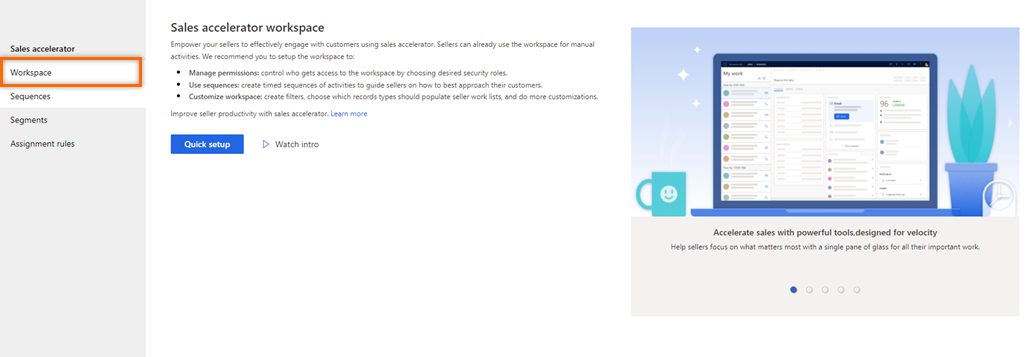
Selecione Configuração rápida.
O painel Configuração rápida do acelerador de vendas abre-se.
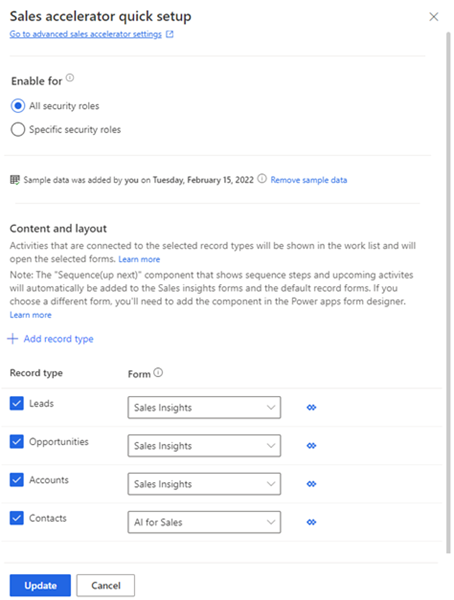
Na secção Ativado para, selecione funções para conceder permissões para utilizar funcionalidades do acelerador de vendas. Escolha uma das seguintes opções para conceder permissões.
Direitos de acesso Descrição Todos os direitos de acesso Selecione esta opção para dar acesso a ver funcionalidades do acelerador de vendas a todos os direitos de acesso da sua organização. Direitos de acesso específicos Selecione esta opção para especificar direitos de acesso para dar acesso a ver o acelerador de vendas a apenas alguns utilizadores. Utilize a caixa de pesquisa para adicionar os direitos de acesso. Nota
Para fornecer permissões para outras funções de utilizador para criar, editar, eliminar, ligar e desligar sequências, consulte Requisitos de permissões para gerir sequências
(Opcional) Selecione Adicionar dados de amostra para explorar a funcionalidade do acelerador de vendas com os dados de amostra fornecidos.
A instalação dos dados de exemplo só é relevante para os seus ambientes de sandbox ou avaliação. Adicionar os dados de exemplo pode demorar alguns minutos. Mais informações: Gerir dados de exemplo
Importante
Para evitar resultados indesejáveis, os dados de exemplo só estão disponíveis para ambiente de não produção.

Na secção Tipo de registo e formulário, selecione os tipos de registo e os respetivos formulários relacionados para ver na lista de trabalho, conforme requerido pela sua organização. Por predefinição, são selecionados oportunidades potenciais, oportunidades, contas e contactos.
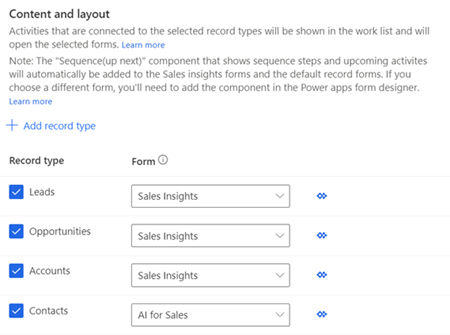
Para adicionar um tipo de registo, selecione Adicionar tipo de registo e, em seguida, selecione a lista pendente para escolher os registos que pretende adicionar.
Nota
Os tipos de registo (entidades) que são propriedade da organização não são suportados.
Na lista pendente, escolha um formulário ao qual pretende adicionar o widget Sequência (a seguir). Os gestores de vendas usam os tipos de registo para configurar a sequência que será atribuída aos registos a serem apresentados na aplicação.
Nota
- Para ver os tipos de registos personalizados da lista, aceda a Definições>Personalizações>Personalizar o Sistema>Componentes>Entidades. Sob Comunicação e Colaboração, ative as opções Atividades, Ligações e Enviar de e-mail (se um campo de e-mail não existir, um será criado).
- Para adicionar o widget A seguir ao formulário de entidade personalizado, consulte Adicionar o widget A seguir a um formulário de entidade.
Repita os passos a e b para adicionar mais tipos de registo.
Nota
- Pode remover os tipos de registo ao qual já não precisa de associar atividades automatizadas. Selecione o ícone X correspondente ao tipo de registo para removê-lo da lista. No entanto, note que se os registos no tipo de registo eliminado estiverem associados a uma sequência, estes registos continuarão a estar associados à sequência.
- Para saber como os registos são preenchidos na lista de trabalho, aceda a Ver os meus registos utilizando a lista de trabalho.
Selecione Atualizar.
A área de trabalho do acelerador de vendas está ativado e pronto a ser utilizado na sua organização. Agora, pode personalizar a área de trabalho configurando filtros, ordenação e aspetos de itens de trabalho. Mais informações: Personalizar a área de trabalho
Desativar o acelerador de vendas
Pode desativar a área de trabalho do acelerador de vendas, se já não for necessário na sua organização.
Na página de Área de trabalho do acelerador de vendas, selecione Desativar.
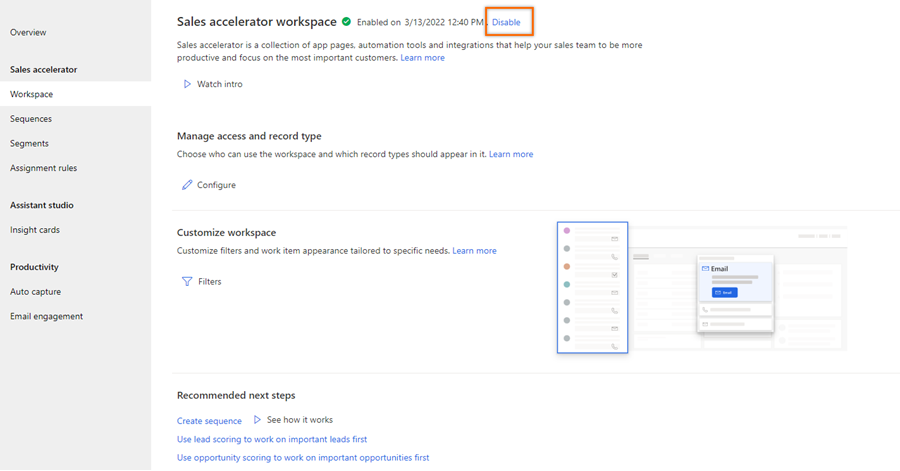
Na mensagem de confirmação, selecione Desativar o Acelerador de vendas.
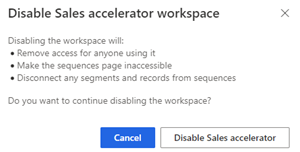
A área de trabalho do acelerador de vendas está desativada na sua organização. Além disso, os vendedores não conseguem ver a entrada do mapa do site Acelerador de vendas sob O Meu Trabalho.
Para configurar o acelerador de vendas, aceda a Configuração de primeira execução.
Personalizações
Por predefinição, o widget Seguinte é apresentado nos formulários Principal e Sales Insights. Para adicionar o widget Seguinte a outros formulários, siga o processo especificado em Como adiciono o widget Seguinte a um formulário de entidade?
Saiba mais sobre como adicionar Acelerador de vendas ao mapa do site em seu aplicativo personalizado.
Adicionar a entrada do mapa do site do acelerador de vendas à sua aplicação personalizada
Nota
Ative o Sales Insights na sua organização antes de adicionar o mapa do site à sua aplicação personalizada.
Quando cria uma aplicação condicionada por modelo personalizada e escolhe uma solução predefinida para criar um mapa de site para a aplicação. No entanto, a lista contém soluções baseadas apenas nos formulários de entidade. A opção do acelerador de vendas baseia-se nos formulários de controlo personalizado de URL e não aparecem na lista de soluções. Tem de adicionar manualmente a opção ao mapa do site. Depois de adicionar estas opções, os utilizadores da sua organização podem vê-las no mapa do site da aplicação.
Utilize os seguintes URLs para adicionar o mapa do site do acelerador de vendas à sua aplicação personalizada e efetue os passos em Adicionar a entrada do mapa do site à aplicação personalizada:
| Nome da funcionalidade | URL |
|---|---|
| Acelerador de vendas | /main.aspx?pagetype=control&controlName=MscrmControls.AcceleratedSales.AnchorShellControl |
Não consegue encontrar as opções na sua aplicação?
Existem três possibilidades:
- Você não tem a licença ou função necessária. Verifique a secção Requisitos de licença e função na parte superior desta página.
- O seu administrador não ativou a funcionalidade.
- A sua organização está a utilizar uma aplicação personalizada. Contacte o seu administrador para saber os passos exatos. Os passos descritos neste artigo são específicos das aplicações Hub de Vendas e Sales Professional de origem.
Informações relacionadas
O que é o acelerador de vendas?
Criar e gerir sequências
Configurar as definições do acelerador de vendas para os vendedores as personalizarem
Gerir acesso e tipo de registos
Personalizar a área de trabalho